4 cách tắt đèn pin trên iPhone nhanh chóng nhất

Khám phá ngay 4 cách tắt đèn pin trên iPhone nhanh chóng nhất, giúp bạn tận dụng được những tiện ích của điện thoại.
Đèn pin trên iPhone là tính năng hữu ích giúp người dùng chiếu sáng trong điều kiện thiếu ánh sáng. Tuy nhiên, đôi khi bạn bật nhầm hoặc không cần sử dụng nữa nhưng chưa biết cách tắt nhanh. Dưới đây là hướng dẫn chi tiết 4 cách tắt đèn pin trên iPhone nhanh chóng nhất!
Cách tắt đèn pin trên iPhone qua trung tâm điều khiển
Để tắt đèn pin trên iPhone qua trung tâm điều khiển, bạn cần thực hiện các thao tác đơn giản sau: Vuốt cạnh phải từ trên màn hình xuống để mở Trung tâm điều khiển > Chạm vào biểu tượng đèn pin để bật hoặc tắt đèn pin.
Ưu điểm của cách này là nhanh, đơn giản và phù hợp với hầu hết người dùng. Tuy nhiên, nếu iPhone đang khóa màn hình, bạn có thể tắt đèn pin trực tiếp ngay mà không cần mở Trung tâm điều khiển.
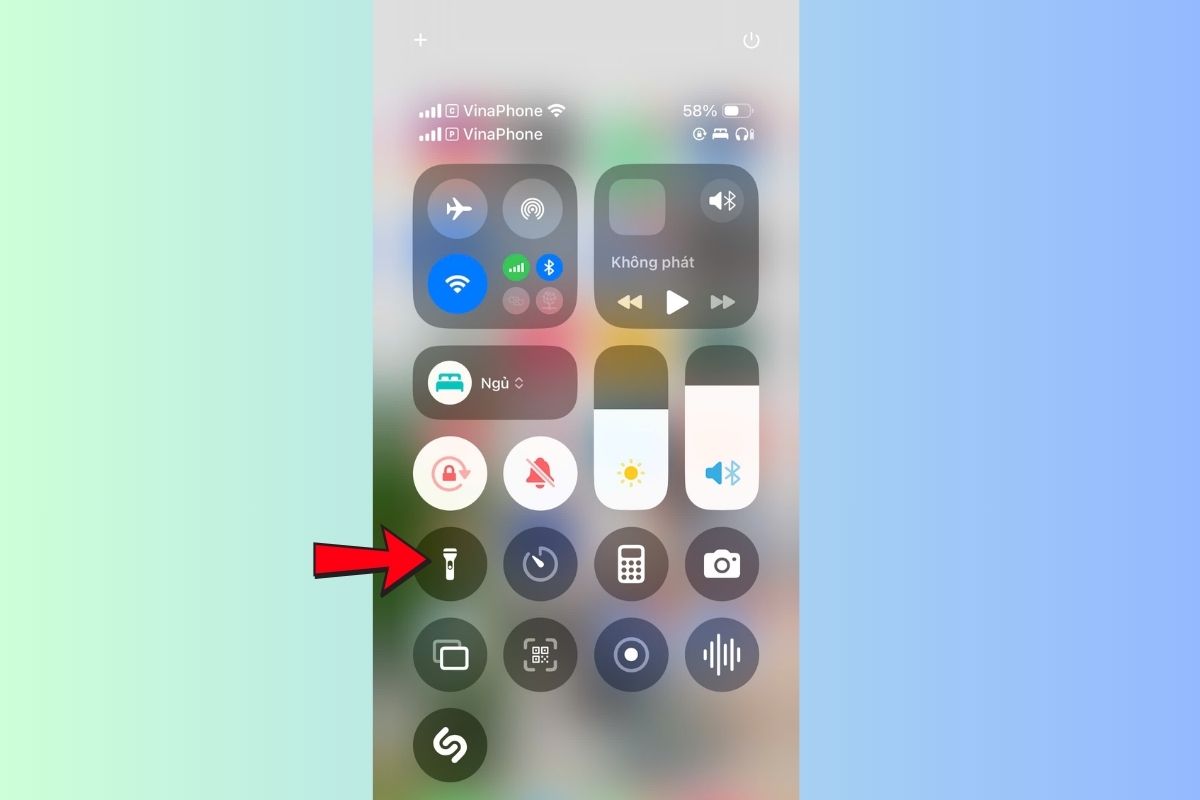
Cách tắt đèn pin trên iPhone qua màn hình khoá
Để tắt đèn pin trên iPhone qua màn hình khóa khá đơn giản, bạn chỉ cần bấm giữ biểu tượng đèn pin để bật hoặc tắt đèn pin. Đây là cách cực kỳ tiện lợi khi bạn lỡ bật đèn pin mà iPhone vẫn đang khóa, giúp tiết kiệm thời gian thao tác mở máy phù hợp với các dòng máy từ iPhone X trở về sau
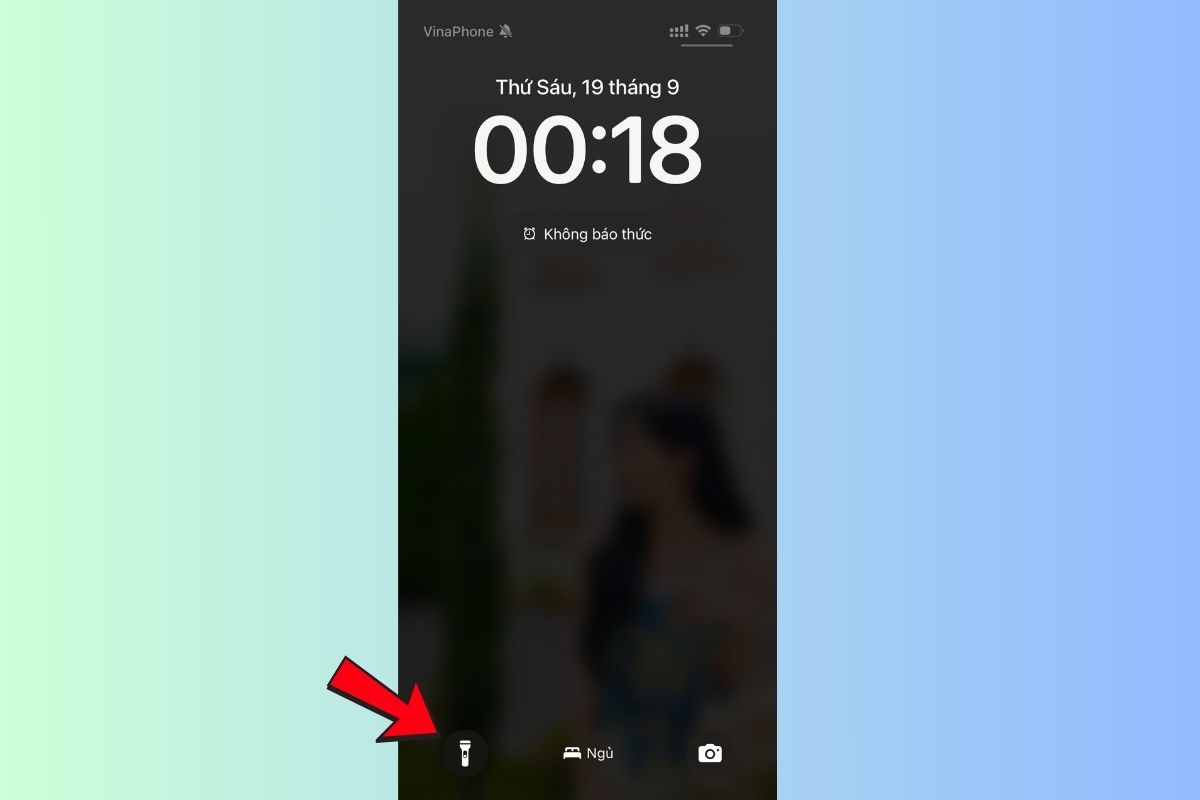
Cách tắt đèn pin trên iPhone bằng Siri
Nếu bạn đang bận hoặc không muốn thực hiện nhiều thao tác, Siri sẽ là giải pháp nhanh chóng giúp bạn tắt đèn pin trên iPhone. Chỉ cần kích hoạt Siri bằng cách: Đầu tiên, bạn hãy nhấn giữ nút nguồn khoảng 1 giây để bật Siri > Nói lệnh “Turn off flashlight” để tắt đèn pin.
Lưu ý: Đối với phiên bản iPhone X trở về trước bạn chỉ cần bấm giữ nút Home trong khoảng 1 giây để chờ Siri xuất hiện.
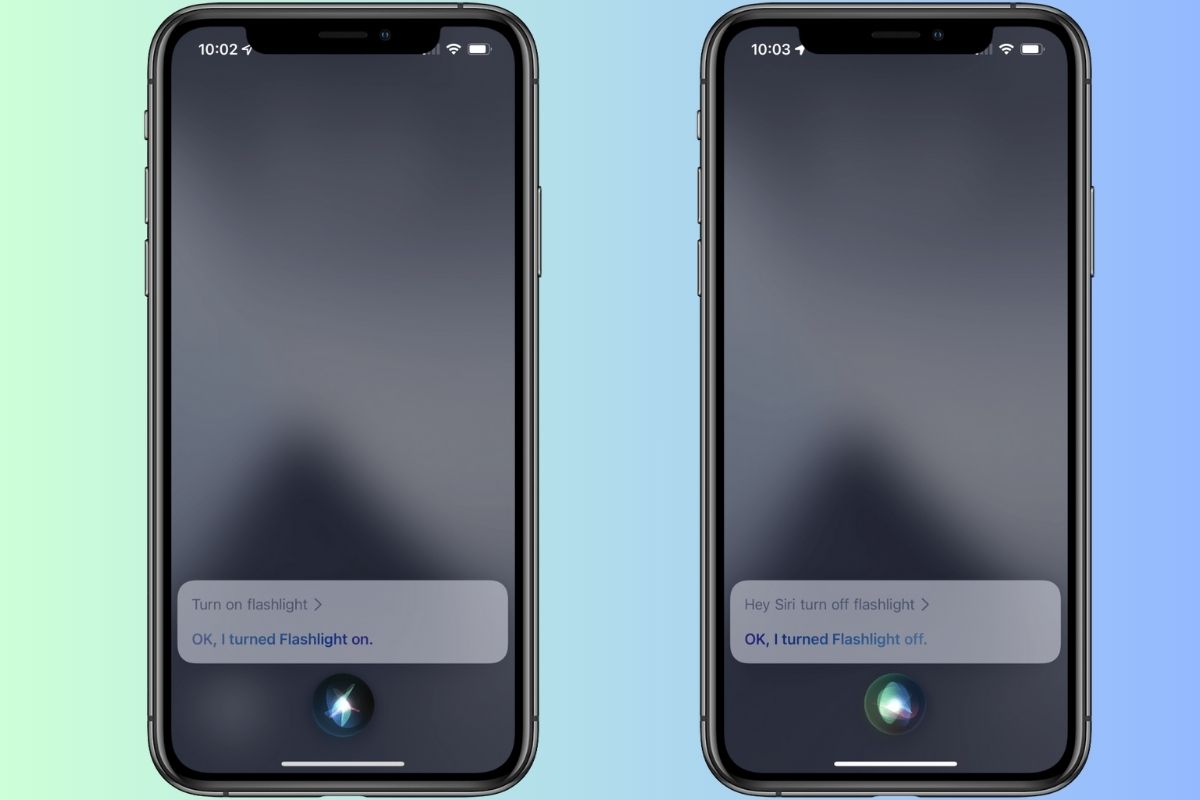
Cách tắt đèn pin trên iPhone bằng nút Tác vụ
Từ dòng iPhone 15 Pro và iPhone 15 Pro Max, Apple đã bổ sung nút Tác vụ (Action Button) thay thế cho nút gạt im lặng truyền thống. Người dùng có thể tùy chỉnh nút này để thực hiện nhiều chức năng khác nhau, trong đó có bật/tắt đèn pin.
Cách thực hiện: Đầu tiên, bạn hãy vào Cài đặt > Bấm vào mục Nút Tác vụ trên điện thoại > Bạn hãy kéo chuyển sang Đèn Pin. Lúc này, bạn chỉ cần nhấn và giữ lại nút Tác vụ để tắt đèn pin.
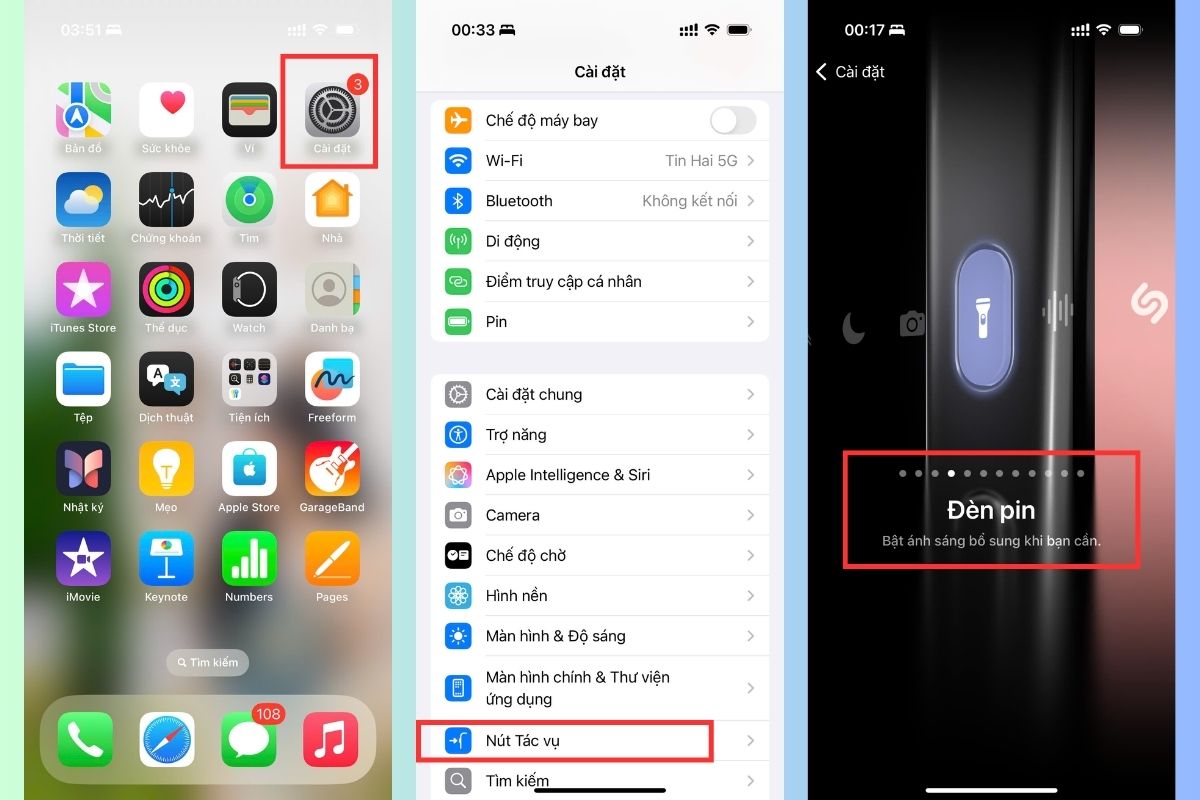
Mời bạn tham khảo thêm một số mẫu điện thoại iPhone giá tốt, chất lượng tại CellphoneS:
[Product_Listing categoryid="132" propertyid="" customlink="https://cellphones.com.vn/mobile/apple.html" title="Các dòng iPhone đang được quan tâm nhiều tại CellphoneS"]
Tùy theo dòng máy và thói quen sử dụng, bạn có thể chọn một trong 4 cách tắt đèn pin trên iPhone nhanh chóng và tiện lợi nhất. Nếu bạn sử dụng iPhone đời mới như iPhone 15 Pro, nút Tác vụ sẽ mang đến trải nghiệm tối ưu. Còn với các dòng iPhone cũ hơn, Trung tâm điều khiển, màn hình khóa hoặc Siri vẫn là những phương pháp hiệu quả.
Xem thêm:
Câu hỏi thường gặp
Làm thế nào để mở đèn pin iPhone?
Có cần mở khoá để tắt đèn pin iPhone không?
Có thể thay đổi kích thước chùm tia sáng đèn pin trên iPhone không?







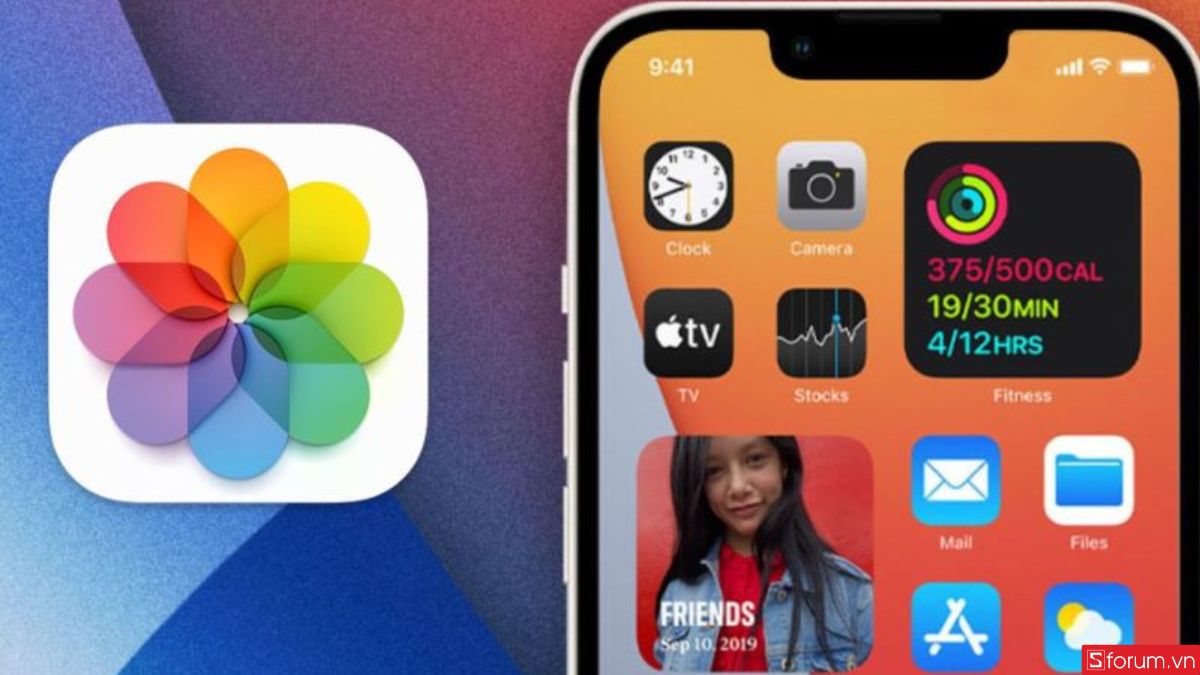
Bình luận (0)